Ako vykonať nastavenie pomocou pripojenia USB
Identifikátor najčastejšej otázky: 8201021600
Dátum vydania: 14 januára 2011
Riešenie:
UPOZORNENIE
- Kábel USB ešte nepripájajte.
- Ak chcete používať zariadenie po jeho pripojení k počítaču, na pevný disk počítača musíte skopírovať (nainštalovať) softvér vrátane ovládačov. Inštalačný proces trvá asi 20 minút. (Doba inštalácie sa líši v závislosti od výpočtového prostredia a počtu inštalovaných aplikácií.)
DÔLEŽITÉ
- Pred začatím inštalácie ukončite všetky spustené aplikácie.
- Prihláste sa ako správca (alebo ako člen skupiny správcov).
- Počas inštalácie neprepínajte používateľov.
- Počas inštalácie môže byť potrebné pripojenie k Internetu. Pripojenie môže byť spoplatnené. Poraďte sa s vašim poskytovateľom internetových služieb.
- Počas inštalácie možno budete musieť reštartovať počítač. Postupujte podľa pokynov na obrazovke a počas reštartovania nevyberajte disk [Setup CD-ROM/Inštalačný disk CD-ROM]. Po reštarte počítača bude inštalácia pokračovať.
Systém Windows
REFERENCIE
Ak kábel USB pripojíte pred inštaláciou softvéru:
- Pre Windows 7
(1) Odpojte kábel USB, ktorý je pripojený k počítaču.
(2) Pokračujte krokom 1.
- Pre Windows Vista/Windows XP
Môže sa zobraziť toto dialógové okno.
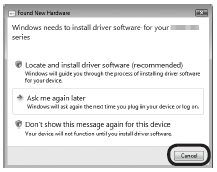
(1) Odpojte kábel USB, ktorý je pripojený k počítaču.
Ak sa dialógové okno zatvorí, pokračujte krokom 1.
(2) Kliknite na tlačidlo [Cancel/Zrušiť].
(3) Pokračujte krokom 1.
REFERENCIE
- Easy-WebPrint EX
Easy-WebPrint EX je softvér na webovú tlač, ktorý sa inštaluje do počítača pri inštalácii dodávaného softvéru. Na použitie softvéru sa vyžaduje program Internet Explorer 7 alebo novší (Windows). Na inštaláciu je potrebné pripojenie k Internetu.
1.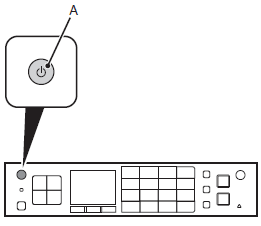
Stlačením tlačidla [ON/ZAP.] (A) VYPNITE ZARIADENIE.
Kým sa zariadenie vypne, môže až 1 minútu vydávať prevádzkové zvuky.
DÔLEŽITÉ
- Kábel USB ešte nepripájajte k počítaču a ani k zariadeniu. Ak je už pripojený, odpojte ho od počítača.
2.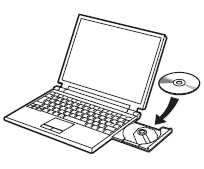
(1) Skontrolujte, či je zariadenie vypnuté.
(2) Potom počítač zapnite.
(3) Do mechaniky CD-ROM vložte inštalačný disk CD-ROM.
Ak používate operačný systém Windows, inštalačný program sa spustí automaticky.
REFERENCIE
Ak sa program nespustí automaticky, dvakrát kliknite na ikonu CD-ROM v okne Počítač alebo Tento počítač.
Po zobrazení obsahu disku CD-ROM dvakrát kliknite na položku MSETUP4.
3. Windows 7/Windows Vista
Windows XP -> 4 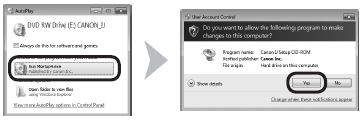
Kliknite na súbor [Run Msetup4.exe/Spustiť Msetup4.exe] na obrazovke automatického spustenia, potom kliknite na položku [Yes/Áno] alebo [Continue/Pokračovať] v dialógovom okne kontroly používateľského konta.
Ak sa znovu zobrazí dialógové okno [User Account Control/Kontrola používateľských kont], kliknite na tlačidlo [Yes/Áno] alebo [Continue/Pokračovať].
4.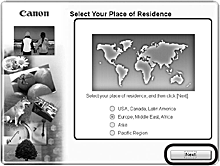
Zvoľte vaše bydlisko a kliknite na možnosť [Next/Ďalej].
REFERENCIE
- Ak sa zobrazí obrazovka [Select Language/Výber jazyka], vyberte jazyk a kliknite na položku [Next/Ďalej].
5.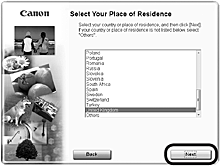
Zvoľte krajinu alebo región a kliknite na [Next/Ďalej].
6.
Kliknite na položku [Easy Install/Jednoduchá inštalácia].
Nainštalujú sa ovládače, aplikačný softvér a elektronické príručky.
REFERENCIE
- Ak chcete zvoliť konkrétne položky na inštaláciu, kliknite na tlačidlo [Custom Install/Vlastná inštalácia].
7.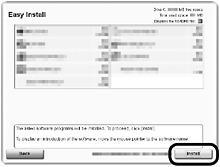
Kliknite na tlačidlo [Install/Inštalovať].
8.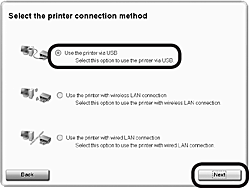
Vyberte položku [Use the printer via USB/Používať tlačiareň cez USB], potom kliknite na položku [Next/Ďalej].
V inštalácii softvéru pokračujte podľa pokynov na obrazovke.
- Dôležité informácie pre inštaláciu
- USB Port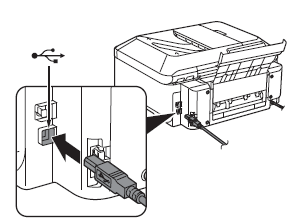
Keď sa zobrazí obrazovka [Printer Connection/Pripojenie tlačiarne], pripojte zariadenie k počítaču pomocou kábla USB.
Po pripojení kábla ZAPNITE ZARIADENIE.
Port USB sa nachádza na pravej zadnej strane zariadenia. Pre USB je určený spodný port.
- Ak sa sériové číslo nezobrazí na registračnej obrazovke, zadajte číslo, ktoré nájdete vo vnútri zariadenia.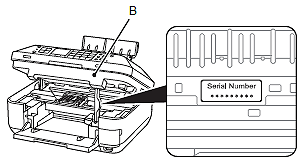
DÔLEŽITÉ
Ak je napájanie zapnuté, držiak tlačovej hlavy sa po otvorení skenovacej jednotky (krytu) (B) pohne.
REFERENCIE
Obrazovka [User Registration/Registrácia používateľa] sa zobrazí len pri výbere možnosti [Europe, Middle East, Africa/Európa, Blízky Východ, Afrika] na obrazovke [Select Your Place of Residence/Vyberte oblasť, v ktorej sa nachádzate].
- Ak sa zobrazí obrazovka [Extended Survey Program/Program rozšíreného prieskumu]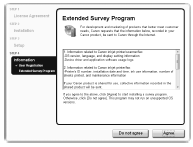
Ak súhlasíte s programom rozšíreného prieskumu, kliknite na položku [Agree/Súhlasím].
Ak kliknete na položku [Do not agree/Nesúhlasím], [Extended Survey Program/Program rozšíreného prieskumu] sa nenainštaluje.
(Funkčnosť zariadenia to neovplyvní.)
9.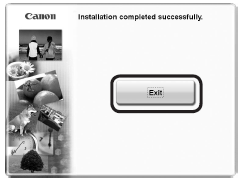
Aby ste dokončili inštaláciu, kliknite na tlačidlo [Exit/Skončiť].
10.
Automaticky sa spustí [Solution Menu EX].
Vyberte disk [Setup CD-ROM/Inštalačný disk CD-ROM] a uložte ho na bezpečnom mieste.
REFERENCIE
Tlačidlá zobrazené v Solution Menu EX sa môžu v závislosti od krajiny alebo regiónu jej zakúpenia líšiť.
REFERENCIE
- Inštalácia ovládača tlačiarne XPS
V operačnom systéme Windows 7/Windows Vista SP1 alebo novšom je ovládač tlačiarne XPS možné nainštalovať dodatočne. Ak chcete vykonať inštaláciu, postupujte od kroku 1.
Kliknite na položku [Custom Install/Vlastná inštalácia] v bode 6 a potom vyberte [XPS Printer Driver/Ovládač tlačiarne XPS] na obrazovke vlastnej inštalácie.
Macintosh
REFERENCIE
- Easy-WebPrint EX
Easy-WebPrint EX je softvér na webovú tlač, ktorý sa inštaluje do počítača pri inštalácii dodávaného softvéru. Na používanie tohto softvéru je nevyhnutný internetový prehliadač Safari 4 alebo novší (Mac OS X v.10.5 alebo novší). Na inštaláciu je potrebné pripojenie k Internetu.
1.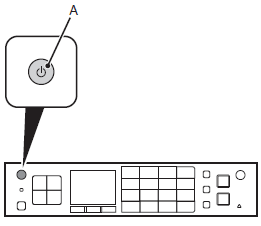
Stlačením tlačidla [ON/ZAP.] (A) VYPNITE ZARIADENIE.
Kým sa zariadenie vypne, môže až 1 minútu vydávať prevádzkové zvuky.
DÔLEŽITÉ
- Kábel USB ešte nepripájajte k počítaču a ani k zariadeniu. Ak je už pripojený, odpojte ho od počítača.
2.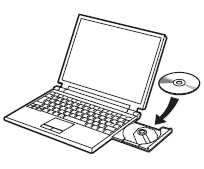
(1) Skontrolujte, či je zariadenie vypnuté.
(2) Potom počítač zapnite.
(3) Do mechaniky CD-ROM vložte inštalačný disk CD-ROM.
3.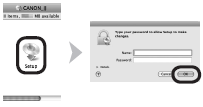
Dvakrát kliknite na ikonu [Setup/Inštalovať] v priečinku na disku CD-ROM a prejdite na nasledovnú obrazovku. Zadajte vaše správcovské meno a heslo, potom kliknite na položku [OK].
REFERENCIE

Ak sa priečinok CD-ROM neotvorí automaticky, dvakrát kliknite na ikonu [CD-ROM] na pracovnej ploche.

Ak meno alebo heslo správcu nepoznáte, kliknite na položku [Help/Pomoc] a potom postupujte podľa pokynov na obrazovke.
4.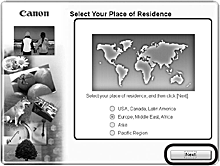
Zvoľte vaše bydlisko a kliknite na možnosť [Next/Ďalej].
REFERENCIE
- Ak sa zobrazí obrazovka [Select Language/Výber jazyka], vyberte jazyk a kliknite na položku [Next/Ďalej].
5.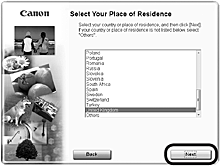
Zvoľte krajinu alebo región a kliknite na [Next/Ďalej].
6.
Kliknite na položku [Easy Install/Jednoduchá inštalácia].
Nainštalujú sa ovládače, aplikačný softvér a elektronické príručky.
REFERENCIE
- Ak chcete zvoliť konkrétne položky na inštaláciu, kliknite na tlačidlo [Custom Install/Vlastná inštalácia].
7.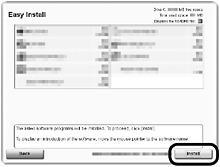
Kliknite na tlačidlo [Install/Inštalovať].
8.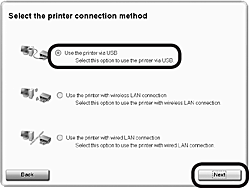
Vyberte položku [Use the printer via USB/Používať tlačiareň cez USB], potom kliknite na položku [Next/Ďalej].
V inštalácii softvéru pokračujte podľa pokynov na obrazovke.
- Dôležité informácie pre inštaláciu
- USB Port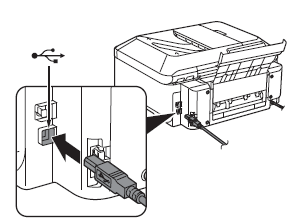
Keď sa zobrazí obrazovka [Printer Connection/Pripojenie tlačiarne], pripojte zariadenie k počítaču pomocou kábla USB.
Po pripojení kábla ZAPNITE ZARIADENIE.
Port USB sa nachádza na pravej zadnej strane zariadenia. Pre USB je určený spodný port.
- Ak sa sériové číslo nezobrazí na registračnej obrazovke, zadajte číslo, ktoré nájdete vo vnútri zariadenia.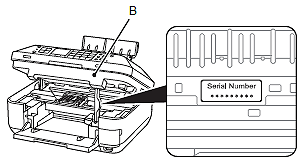
DÔLEŽITÉ
Ak je napájanie zapnuté, držiak tlačovej hlavy sa po otvorení skenovacej jednotky (krytu) (B) pohne.
REFERENCIE
Obrazovka [User Registration/Registrácia používateľa] sa zobrazí len pri výbere možnosti [Europe, Middle East, Africa/Európa, Blízky Východ, Afrika] na obrazovke [Select Your Place of Residence/Vyberte oblasť, v ktorej sa nachádzate].
- Ak sa zobrazí obrazovka [Extended Survey Program/Program rozšíreného prieskumu]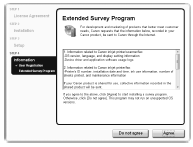
Ak súhlasíte s programom rozšíreného prieskumu, kliknite na položku [Agree/Súhlasím].
Ak kliknete na položku [Do not agree/Nesúhlasím], [Extended Survey Program/Program rozšíreného prieskumu] sa nenainštaluje.
(Funkčnosť zariadenia to neovplyvní.)
9.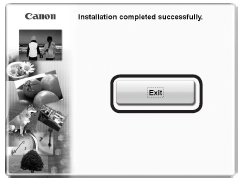
Aby ste dokončili inštaláciu, kliknite na tlačidlo [Exit/Skončiť].
Pred prvým skenovaním zariadenia vyvolaným obsluhou ovládacieho panela je potrebné reštartovať počítač.
10.
Solution Menu EX sa spustí po kliknutí na položku OK v dialógovom okne Canon Solution Menu EX.
Vyberte disk [Setup CD-ROM/Inštalačný disk CD-ROM] a uložte ho na bezpečnom mieste.
REFERENCIE
- Tlačidlá zobrazené v Solution Menu EX sa môžu v závislosti od krajiny alebo regiónu jej zakúpenia líšiť.
Použiteľné modely
- PIXMA MX884
- PIXMA MX885